Oprette meddelelsesskabeloner
Gælder for: Dynamics 365 Contact Center – integreret, Dynamics 365 Contact Center – enkelstående og Dynamics 365 Customer Service
Med meddelelsesskabeloner aktiveres engangsoprettelses af meddelelser, der kan genbruges og sendes til flere kunder. Med meddelelsesskabeloner kan du bevare indhold i høj kvalitet og undgå spam i økosystemet. Du kan spare tid og tilpasse meddelelserne ved hjælp af pladsholderværdier, der kan erstattes af dynamisk indhold, når meddelelsen sendes.
Sådan opretter du en meddelelsesskabelon
I oversigten til webstedet for Customer Service Administration eller Kontaktcenter Administration i Helpdesk-medarbejderoplevelse skal du vælge Produktivitet.
Vælg Administrér for Meddelelsesskabeloner.
Vælg Ny, og angiv følgende oplysninger:
- Navn: Angiv et navn.
- Kanal: Vælg SMS.
- Standardsprog: Vælg et sprog.
- Standardtekst: Angiv standardteksten til meddelelsen.
Vælg Save. Når du har gemt skabelonen, vises panelet Meddelelsesskabelon.
Vælg Ny meddelelse, og opret en meddelelse ved hjælp af lokaliseret tekst på hvert sprog, du vil understøtte.
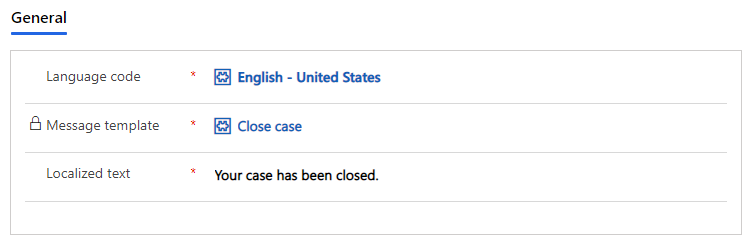
Meddelelsesskabeloner understøtter følgende slugs.
Slug Beskrivelse {FullName{Customer}} Det fulde navn på den kunde, der indledte samtalen. {LastName{Customer}} Kundens efternavn. {NickName{Customer}} Kaldenavnet for kunden. {FullName{Agent}} Det fulde navn på den helpdesk-medarbejder, der er tildelt samtalen. {FirstName{Agent}} Helpdesk-medarbejderens fornavn. {LastName{Agent}} Helpdesk-medarbejderens efternavn. {Nickname{Agent}} Helpdesk-medarbejderens kaldenavn. Du kan finde flere oplysninger under Slugs.
Vælg Gem og luk for at få vist den lokaliserede meddelelse på listen over meddelelsesskabeloner.
Relaterede oplysninger
Konfigurere udgående meddelelser
Konfigurere en SMS-kanal til Twilio
Konfigurere en WhatsApp-kanal via Twilio